Ant使いでもMavenのライブラリ管理ができるIvyとは:ユカイ、ツーカイ、カイハツ環境!(22)(2/2 ページ)
Ivyで管理する依存関係をEclipseのビルドパスへ追加
ivy.xmlを右クリックして、[Add Ivy Library]を選択し、Ivyに定義したライブラリをビルドパスへ追加します。
ビルドパスを設定した後、プロジェクトのJavaのライブラリを確認すると、ivy.xmlが追加され、その下に定義したライブラリが存在することが確認できます。
後は、ivy.xmlのdependencies要素にライブラリ定義を追加すれば、自動的に定義したライブラリがクラスパスに通るようになります。もちろん、ライブラリの定義を削除すれば、自動的にクラスパスからも削除されます。
配布物にJARファイルを同梱するには
ここまでは、IvyDEの機能を利用して、Eclipse上でIvyを利用する方法について紹介してきました。しかしながら、アプリケーションをWARファイルに固めたり、配布可能な状態にする場合、定義したJARを配布物に含める必要があります。
定義したJARをダウンロードするには、Ivyで用意されているAntのretriveタスクを利用します。例えば、Eclipseの動的Webプロジェクトで、Ivyを定義したライブラリをlibディレクトリにダウンロードするANTファイル「ivy-build.xml」の例を示します。
<?xml version="1.0" encoding="utf-8"?>
<project basedir="." default="resolve" name="resolve"
xmlns:ivy="antlib:org.apache.ivy.ant">
<property name="ivy.lib.dir" value="WebContent/WEB-INF/lib/"/>
<target name="resolve">
<ivy:retrieve />
</target>
</project>このファイルをAntで実行すれば、「WebContent/WEB-INF/lib」ディレクトリへivy.xmlに定義したjarをコピーできます。ivy.xmlの定義をプロジェクト標準の「build.xml」に記述することもできますが、build.xmlとは別にIvy専用のビルドファイルを作成し、ライブラリの管理だけに利用するようにしておけば、一般開発者はIvyを導入する必要がなくなります。
プロキシ環境利用時でのIvyDEの注意点
インターネットアクセスにプロキシが必要な場合、IvyDEを利用したEclipse環境では設定したライブラリのダウンロードに失敗し、クラスパスが正しく通りません。ただし、AntをEclipse上もしくはコマンドラインから利用する場合は、プロキシ環境でも利用できます。
Eclipse上のAntで利用する場合は、JREのVM引数を設定します。Antファイルを右クリックして、[Antビルド(3)]を選択すると、アプリケーションの設定画面が表示されます。ここで、JREのVM引数を設定します(図5)。VM引数欄には、次のような値を入力します。
認証なしのプロキシの場合は、「-Dhttp.proxyUser」「-Dhttp.proxyPassword」は不要です。
Antをコマンドラインで直接利用する場合は、上記のANT_OPTS環境変数に設定します。コマンドラインで利用する場合は、「ivy.jar」をAntの「lib」ディレクトリにコピーする必要があるので忘れないでください。
Ant→Maven移行ができない人こそ
ライブラリ管理を簡単に行えるIvyについて紹介してきました。Ivyを利用すれば、Mavenリポジトリ上のJARファイルを手軽に利用できますし、複数のJARの依存関係も自動的に解決してくれます。
Mavenの優れたライブラリ管理をAntで利用できるのは、Antユーザーにとっては、ありがたいことだと思います。「Mavenは便利そうだけど、ビルドシステムをAntから移行するのはちょっと……」と思われる方は、ぜひIvyを使ってみることをお勧めします。
- exe/dmgしか知らない人のためのインストール/パッケージ管理/ビルドの基礎知識
- これでGitも怖くない! GUIでのバージョン管理が無料でできるSourceTreeの7つの特徴とは
- DevOps時代の開発者のためのOSSクラウド運用管理ツール5選まとめ
- GitHubはリアルRPG? そして、ソーシャルコーディングへ
- ついにメジャーバージョンUP! Eclipse 4.2の新機能7選
- いまアツいアジャイルプロジェクト管理ツール9選+Pivotal Tracker入門
- Git管理の神ツール「Gitolite」なら、ここまでできる!
- Java開発者が知らないと損するPaaSクラウド8選
- Eclipse 3.7 Indigo公開、e4、Orion、そしてクラウドへ
- AWSの自由自在なPaaS「Elastic Beanstalk」とは
- Ant使いでもMavenのライブラリ管理ができるIvyとは
- 「Hudson」改め「Jenkins」で始めるCI(継続的インテグレーション)入門
- Bazaarでござ〜る。猿でもできる分散バージョン管理“超”入門
- Review Boardならコードレビューを効率良くできる!
- Team Foundation ServerでJava開発は大丈夫か?
- コード探知機「Sonar」でプロジェクトの深海を探れ!
- 単体テストを“神速”化するQuick JUnitとMockito
- Java EE 6/Tomcat 7/Gitに対応したEclipse 3.6
- AzureのストレージをJavaで扱えるWindowsAzure4j
- 究極の問題解析ツール、逆コンパイラJD-Eclipseとは
- AWS ToolkitでTomcatクラスタをAmazon EC2上に楽々構築
- DB設計の神ツール「ERMaster」なら、ここまでできる
- Webのバグを燃やしまくるFirebugと、そのアドオン7選
- Googlerも使っているIntelliJ IDEAのOSS版を試す
- JUnit/FindBugs/PMDなどを総観できるQALab/Limy
- ブラウザを選ばずWebテストを自動化するSelenium
- Eclipse 3.5 Galileoの「実に面白い」新機能とは
- App Engine/AptanaなどJavaクラウド4つを徹底比較
- Aptanaなら開発環境とクラウドの連携が超お手軽!
- 分散バージョン管理Git/Mercurial/Bazaar徹底比較
- SubversionとTracでファイル管理の“迷宮”から脱出
- Trac Lightningで始めるチケット式開発「電撃」入門
関連記事
- Java開発支援ツールの定番
Javaオープンソースセンター(2) - ビルドを効率化するEclipseプラグイン
CoolなEclipseプラグイン(11) - AntとXDocletでEJB開発を効率化
[連載]現場に活かすJakarta Project(3) - ビルド管理を楽にするオープンソースツール一覧
明日からできるプロジェクト管理(3)
Copyright © ITmedia, Inc. All Rights Reserved.

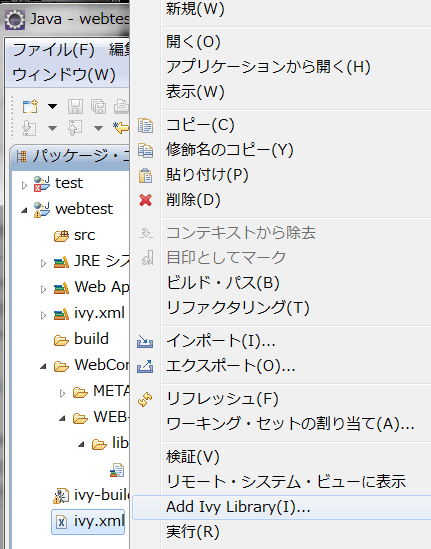 図3 ビルドパスへのivyライブラリの追加
図3 ビルドパスへのivyライブラリの追加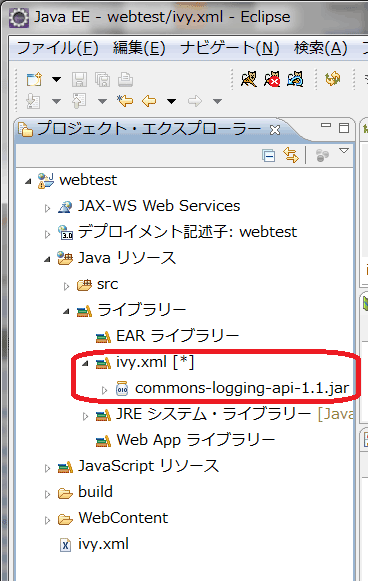 図4 Ivyにより定義されたライブラリ
図4 Ivyにより定義されたライブラリ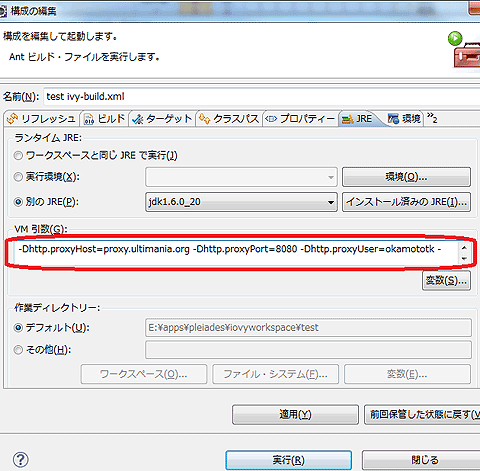 図5 プロキシ利用時のVM引数の設定
図5 プロキシ利用時のVM引数の設定



